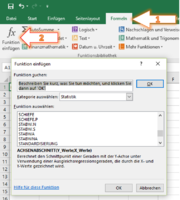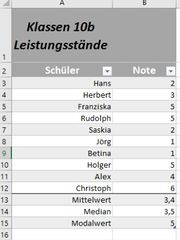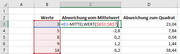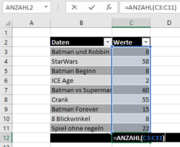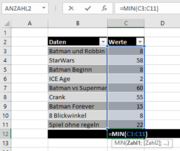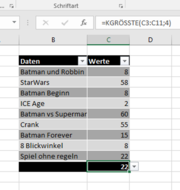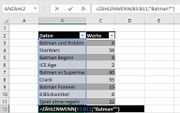Dieses Wiki, das alte(!) Projektwiki (projektwiki.zum.de)
wird demnächst gelöscht.
Bitte sichere Deine Inhalte zeitnah,
wenn Du sie weiter verwenden möchtest.
Gerne kannst Du natürlich weiterarbeiten
im neuen Projektwiki (projekte.zum.de).Statistikfunktionen
Inhaltsverzeichnis |
Was sind Statistische Funktionen
Mit der Statistikfunktion bei Excel ist es möglich, einfach und schnell eine Reihe erfasster Daten zu bewerten und zum Beispiel einen Durchschnitt dieser Werte zu ermitteln ohne selbst rechnen zu müssen. Mit diesen Werten ist es anschließen möglich, vorgegebene Ziele (Werte) zu kontrollieren und gegeben falls in einem Prozess dagegen zu steuern. Häufige Verwendung dieser Funktion ist im Qualitätsmanagement zu finden.
Beispiel:
- Stichproben bei einer Produktion in einem Unternehmen
- Noten in einer Schulklasse Notendurchschnitt
- Geburtenrate in Deutschland oder Weltweit
Wo findet man die Funktionen
Excel bietet eine Vielzahl an Statistischen Funktionen an. In diesem Menü (siehe Bild) findet man alle Statistische Funktionen die Excel bietet.
Beispiele für Statistischen Funktionen
Den Mittelwert berechnen
| Mittelwert | Median | Modalwert | Beispiel |
|---|---|---|---|
| Summe der Werte die anschließend durch die Anzahl der Messwerte geteilt wird |
|
|
|
|
Eingabe der Funktion: =MITTELWERT(gewünschte Zellen markieren) mit Enter bestätigen. || |
Eingabe der Funktion: =Median(gewünschte Zellen markieren) mit Enter bestätigen |
Eingabe der Funktion: =MODUS. EINF(gewünschte Zellen makieren) mit Enter bestätigen |
Abweichung zum Mittelwert und Standartabweichung berechnen
|
Abweichung eines Messwertes zum Mittelwert
|
|
|
Standartabweichung
Standardabweichung bei Excel auch immer im Zusammenhang mit dem Mittelwert sehen, um die Daten besser zu verstehen. Wenn wir beispielsweise eine große Zahl von Messdaten haben, so lässt sich aus ihnen ein Mittelwert errechnen. Wenn nun die Standardabweichung eine große Zahl ist, dann bedeutet das, dass es viele Messwerte über oder unter dem Mittelwert gibt und demnach etwa eine Arbeitsgenauigkeit einer Prüfung bedarf |
ANZAHL und ANZAHL2
|
Diese Funktion ANZAHL geht beim Ermitteln der Anzahl von Elementen sehr direkt vor. |
|
MIN und MAX
| Excel stellt zwei Funktionen zur Verfügung, MIN und MAX mit denen Sie die niedrigsten beziehungsweise die höchste Zahl in einem Datenbereich ermitteln können. Diese Funktionen sind Peanuts. Sie können bis zu 255 Argumente enthalten, Zellen, Bereiche und/oder Werte. |
So funktioniert es:
|
KGRÖSSTE und KKLEINSTE
| Mit dieser Funktion können Sie sich anzeigen lassen, der sich an der gewünschten Position in der Liste
die mit den 5 meisten Umsätzen oder die mit den 5 wenigsten Umsätze |
So funktioniert es:
|
ZÄHLENWENN
|
Die Funktion ZÄHLENWENN wird verwendet, wenn sie ermitteln wollen, wie viele Elemente heraus kommen, wenn eine ganz bestimmte Bedingung erfüllt ist. Sie benötigt zwei Argumente:
Sie können mit dieser Funktion auch Beispielsweise nach Texten suchen z.B. Filme in einer Filmliste. Hat man eine Liste mit Filmen und sucht etwa nach "Batman" so gibt man die Formel die im Beispiel beschrieben ist ein. Anschließen sucht Excel alle Filme heraus die mit Batman beginnen. Es gibt eine Vielzahl an Möglichkeiten nach welchen Kriterien gesucht werden kann. |
Beispiele: =ZÄHLENWENN(B5:B355;"Batman*")
Die Vorgehensweise ist immer die selbe. www.youtube.com (ZÄHLENWENN |
Grafische Darstellung
Die ausgewerteten Daten kann man anschließend Grafisch darstellen. Genauere Informationen finden sie unter Diagramme erstellen, Diagrammtypen (Grimmig)
Quellen
- Excel Formeln und Funktionen für Dummies (Auflage 2)
- Excel 2013 für Dummies
- www.youtube.com Standardabweichung und Mittelwert)
- www.youtube.com (ANZAHL und ANZAHL2)
- www.youtube.com (MAX und MIN)
- www.youtube.com KKLEINSTE-KGRÖßTE
- www.youtube.com (ZÄHLENWENN